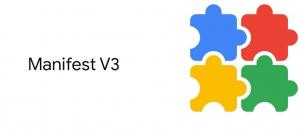Відтворюйте слайд-шоу зображень у Windows 10 із File Explorer
Програма менеджера файлів за замовчуванням, File Explorer, має вбудовану корисну опцію для початку слайд-шоу з програми. Завдяки оновленому інтерфейсу користувача Ribbon операція займає всього кілька кліків. Давайте подивимося, як ним користуватися. Операційна система Windows отримала вбудовану можливість відтворення слайд-шоу зображень, починаючи з Windows Me, випущеної ще в 2000 році. Операційна система отримала можливість відтворення слайд-шоу зображень із вбудованого додатка Windows Explorer.
Операційна система Windows отримала вбудовану можливість відтворення слайд-шоу зображень, починаючи з Windows Me, випущеної ще в 2000 році. Операційна система отримала можливість відтворення слайд-шоу зображень із вбудованого додатка Windows Explorer.

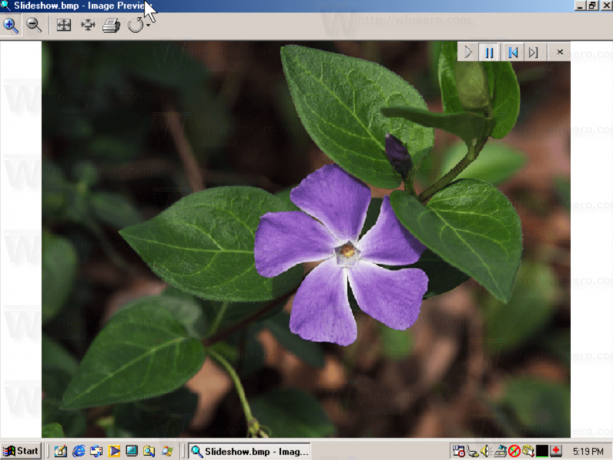
З тих пір кожен випуск Windows має засіб перегляду фотографій з функцією слайд-шоу.
Реклама
Але в Windows 10 класична програма Windows Photo Viewer застаріла (але його можна відновити). Можливість відтворення слайд-шоу інтегрована з File Explorer.
Щоб відтворити слайд-шоу зображень у Windows 10 з Провідника файлів, виконайте наступне.
Перейдіть до папки, в якій зберігаєте свої зображення.

Натисніть на перше зображення в папці. На стрічці з’явиться новий жовтий розділ «Інструменти зображення». Він виділяє вкладку Керування.
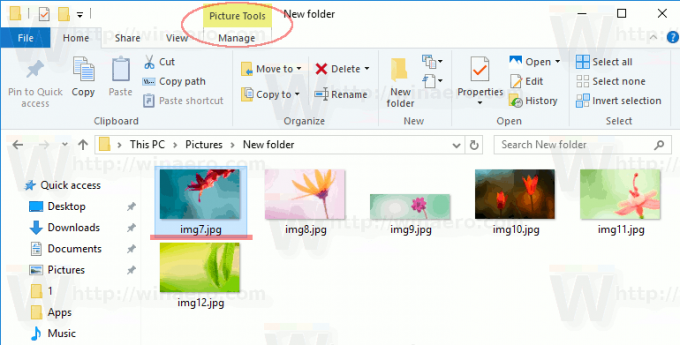
На вкладці Керування натисніть кнопку Показ слайдів. Це почне показ слайдів усіх зображень у папці.
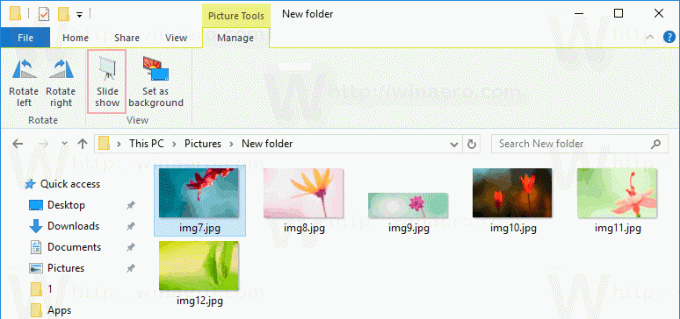

Примітка. Якщо в папці не вибрано жодного зображення, слайд-шоу може бути недоступним, оскільки вкладка «Керування» взагалі не відображатиметься.
Порада: можна розпочати нове слайд-шоу лише з певними зображеннями в папці. Виберіть кілька зображень у папці, утримуючи клавіші SHIFT або CTRL на клавіатурі, а потім натисніть кнопку Показ слайдів на стрічці.

Слайд-шоу почнеться лише з вибраних зображень!
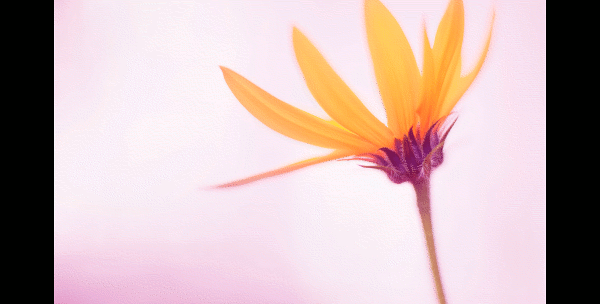
Якщо ви часто використовуєте цю функцію, можливо, вам захочеться додайте команду контекстного меню Слайд-шоу до меню Провідника файлів, клацнувши правою кнопкою миші.

Варто згадати, що сучасний сторонні глядачі, такі як IrfanView, XnView та багато інших мають більш складні вбудовані можливості слайд-шоу, а також набагато краще настроюються, ніж вбудовані слайд-шоу. Якщо ви використовуєте сторонній інструмент для перегляду зображень, ви можете віддати перевагу його власному варіанту показу слайдів, ніж той, який пропонує File Explorer. На жаль, немає можливості інтегрувати його з інтерфейсом користувача Ribbon, оскільки Microsoft не дозволяє налаштовувати його. Навіть слайд-шоу в програмах Windows Photo Gallery і Movie Maker Essentials не можна запустити з Windows Explorer.